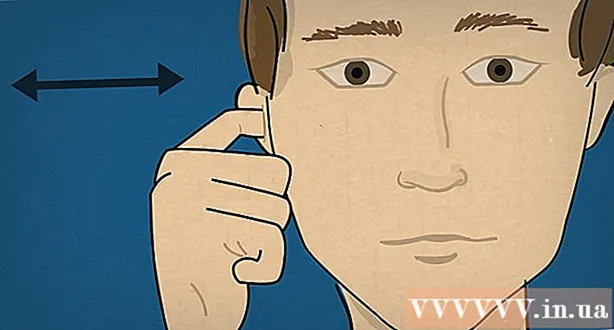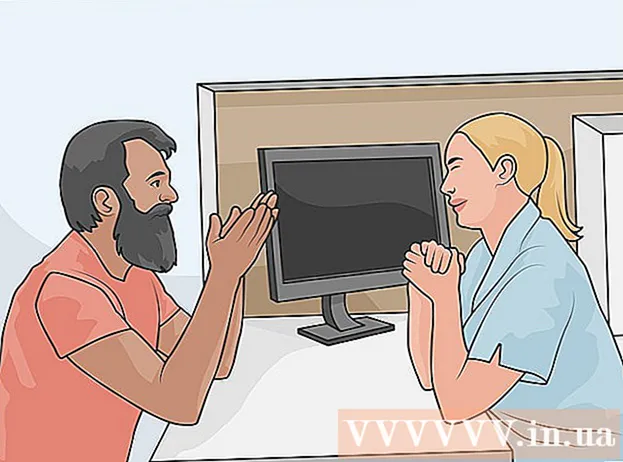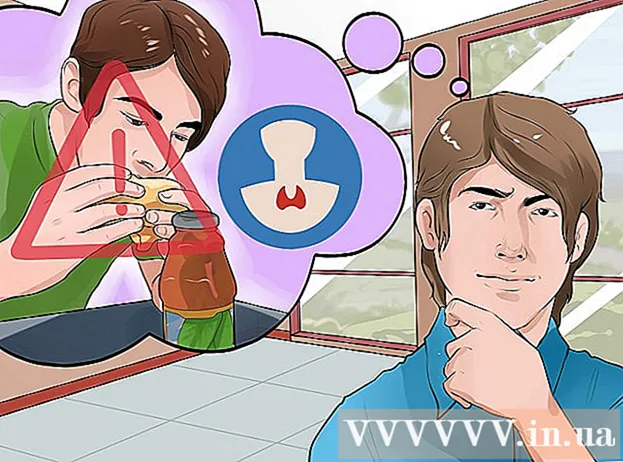ກະວີ:
Marcus Baldwin
ວັນທີຂອງການສ້າງ:
16 ມິຖຸນາ 2021
ວັນທີປັບປຸງ:
1 ເດືອນກໍລະກົດ 2024
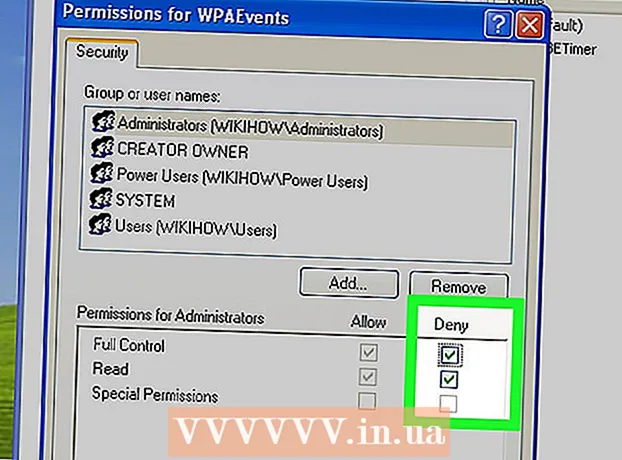
ເນື້ອຫາ
- ຂັ້ນຕອນ
- ວິທີທີ່ 1 ຈາກ 4: ການເປີດໃຊ້ອິນເຕີເນັດ
- ວິທີທີ່ 2 ຂອງ 4: ການເປີດໃຊ້ໂທລະສັບ
- ວິທີທີ່ 3 ຈາກທັງ:ົດ 4: ການເປີດ ນຳ ໃຊ້ໃນເຊຟໂຫມດ
- ວິທີທີ 4 ຈາກທັງ4ົດ 4: ປິດການ ນຳ ໃຊ້ການເປີດ ນຳ ໃຊ້
ເພື່ອໃຫ້ໄດ້ປະໂຫຍດສູງສຸດຈາກ Windows XP, ເຈົ້າຕ້ອງເປີດໃຊ້ມັນດ້ວຍລະຫັດຜະລິດຕະພັນ Windows XP ຂອງເຈົ້າ. ຖ້າເຈົ້າມີການເຂົ້າເຖິງອິນເຕີເນັດຫຼືໂມເດັມໂທອອກ, ມັນໃຊ້ເວລາພຽງແຕ່ກົດສອງສາມຄັ້ງເທົ່ານັ້ນເພື່ອໃຫ້ການເປີດໃຊ້ງານສໍາເລັດ. ຖ້າບໍ່ດັ່ງນັ້ນ, ເອົາລະຫັດເປີດໃຊ້ຂອງເຈົ້າໂດຍການໂທຫາ Microsoft ໂດຍກົງ. ຖ້າເຈົ້າບໍ່ສາມາດເປີດໃຊ້ Windows XP ໄດ້, ພະຍາຍາມຂ້າມຂໍ້ຄວາມເປີດໃຊ້.
ຂັ້ນຕອນ
ວິທີທີ່ 1 ຈາກ 4: ການເປີດໃຊ້ອິນເຕີເນັດ
 1 ກວດໃຫ້ແນ່ໃຈວ່າທ່ານມີການເຊື່ອມຕໍ່ອິນເຕີເນັດ. ວິທີທີ່ງ່າຍທີ່ສຸດເພື່ອເປີດໃຊ້ Windows ແມ່ນເພື່ອເຊື່ອມຕໍ່ກັບ Microsoft ໂດຍກົງຜ່ານອິນເຕີເນັດ.Microsoft ຈະກວດສອບລະຫັດຜະລິດຕະພັນແລະສົ່ງລະຫັດເປີດ ນຳ ໃຊ້ໃຫ້ກັບຄອມພິວເຕີຂອງເຈົ້າ.
1 ກວດໃຫ້ແນ່ໃຈວ່າທ່ານມີການເຊື່ອມຕໍ່ອິນເຕີເນັດ. ວິທີທີ່ງ່າຍທີ່ສຸດເພື່ອເປີດໃຊ້ Windows ແມ່ນເພື່ອເຊື່ອມຕໍ່ກັບ Microsoft ໂດຍກົງຜ່ານອິນເຕີເນັດ.Microsoft ຈະກວດສອບລະຫັດຜະລິດຕະພັນແລະສົ່ງລະຫັດເປີດ ນຳ ໃຊ້ໃຫ້ກັບຄອມພິວເຕີຂອງເຈົ້າ. - ຖ້າເຈົ້າບໍ່ມີອິນເຕີເນັດ, ຄລິກທີ່ນີ້ເພື່ອເປີດ ນຳ ໃຊ້ຜ່ານທາງໂທລະສັບ.
 2 ແລ່ນຕົວຊ່ວຍການເປີດ ນຳ ໃຊ້. ເພື່ອເຮັດສິ່ງນີ້, ໃຫ້ຄລິກໃສ່ຮູບສັນຍາລັກ "ການເປີດໃຊ້ງານ" ໃນແຖບວຽກ. ນອກນັ້ນທ່ານຍັງສາມາດຄລິກເລີ່ມຕົ້ນ→ທຸກໂຄງການ→ອຸປະກອນເສີມ Tools ເຄື່ອງມືລະບົບ→ເປີດໃຊ້ງານ Windows.
2 ແລ່ນຕົວຊ່ວຍການເປີດ ນຳ ໃຊ້. ເພື່ອເຮັດສິ່ງນີ້, ໃຫ້ຄລິກໃສ່ຮູບສັນຍາລັກ "ການເປີດໃຊ້ງານ" ໃນແຖບວຽກ. ນອກນັ້ນທ່ານຍັງສາມາດຄລິກເລີ່ມຕົ້ນ→ທຸກໂຄງການ→ອຸປະກອນເສີມ Tools ເຄື່ອງມືລະບົບ→ເປີດໃຊ້ງານ Windows.  3 ໃສ່ລະຫັດຜະລິດຕະພັນຂອງເຈົ້າຖ້າເຈົ້າຍັງບໍ່ໄດ້ໃສ່ເທື່ອ. ກ່ອນທີ່ເຈົ້າຈະດໍາເນີນການຕໍ່ໄປ, ເຈົ້າຈະຖືກຖາມໃຫ້ໃສ່ລະຫັດຜະລິດຕະພັນ 25 ຕົວຂອງເຈົ້າ.
3 ໃສ່ລະຫັດຜະລິດຕະພັນຂອງເຈົ້າຖ້າເຈົ້າຍັງບໍ່ໄດ້ໃສ່ເທື່ອ. ກ່ອນທີ່ເຈົ້າຈະດໍາເນີນການຕໍ່ໄປ, ເຈົ້າຈະຖືກຖາມໃຫ້ໃສ່ລະຫັດຜະລິດຕະພັນ 25 ຕົວຂອງເຈົ້າ. - ຖ້າເຈົ້າບໍ່ມີລະຫັດຜະລິດຕະພັນ, ຄລິກທີ່ນີ້.
 4 ເລືອກ "ແມ່ນແລ້ວ, ກະຕຸ້ນ Windows ຜ່ານອິນເຕີເນັດ." Windows ທໍາອິດຈະພະຍາຍາມເຊື່ອມຕໍ່ຜ່ານການເຊື່ອມຕໍ່ເຄືອຂ່າຍ (Ethernet ຫຼື Wi-Fi). ຖ້າລະບົບບໍ່ພົບຕົວດັດແປງເຄືອຂ່າຍ, ມັນຈະເລີ່ມຊອກຫາໂມເດັມໂທອອກ.
4 ເລືອກ "ແມ່ນແລ້ວ, ກະຕຸ້ນ Windows ຜ່ານອິນເຕີເນັດ." Windows ທໍາອິດຈະພະຍາຍາມເຊື່ອມຕໍ່ຜ່ານການເຊື່ອມຕໍ່ເຄືອຂ່າຍ (Ethernet ຫຼື Wi-Fi). ຖ້າລະບົບບໍ່ພົບຕົວດັດແປງເຄືອຂ່າຍ, ມັນຈະເລີ່ມຊອກຫາໂມເດັມໂທອອກ.  5 ອ່ານຄໍາຖະແຫຼງຄວາມເປັນສ່ວນຕົວແລະຕັດສິນໃຈວ່າເຈົ້າຕ້ອງການລົງທະບຽນ. ການລົງທະບຽນແມ່ນເປັນທາງເລືອກ, ແລະດຽວນີ້ການສະ ໜັບ ສະ ໜູນ Windows XP ໄດ້ສິ້ນສຸດລົງ, ມັນໄດ້ສູນເສຍຄວາມາຍທັງົດ. ເພື່ອຂ້າມການລົງທະບຽນ, ເລືອກ "ບໍ່, ເປີດໃຊ້ Windows ແລະລົງທະບຽນພາຍຫຼັງ."
5 ອ່ານຄໍາຖະແຫຼງຄວາມເປັນສ່ວນຕົວແລະຕັດສິນໃຈວ່າເຈົ້າຕ້ອງການລົງທະບຽນ. ການລົງທະບຽນແມ່ນເປັນທາງເລືອກ, ແລະດຽວນີ້ການສະ ໜັບ ສະ ໜູນ Windows XP ໄດ້ສິ້ນສຸດລົງ, ມັນໄດ້ສູນເສຍຄວາມາຍທັງົດ. ເພື່ອຂ້າມການລົງທະບຽນ, ເລືອກ "ບໍ່, ເປີດໃຊ້ Windows ແລະລົງທະບຽນພາຍຫຼັງ."  6 ລໍຖ້າ Windows ສຳ ເລັດຂັ້ນຕອນການເປີດ ນຳ ໃຊ້. ຖ້າເຈົ້າມີການເຂົ້າເຖິງອິນເຕີເນັດ, ຕົວຊ່ວຍການເປີດໃຊ້ງານຈະເຊື່ອມຕໍ່ແລະເປີດໃຊ້ສໍາເນົາ Windows ຂອງເຈົ້າໂດຍອັດຕະໂນມັດ.
6 ລໍຖ້າ Windows ສຳ ເລັດຂັ້ນຕອນການເປີດ ນຳ ໃຊ້. ຖ້າເຈົ້າມີການເຂົ້າເຖິງອິນເຕີເນັດ, ຕົວຊ່ວຍການເປີດໃຊ້ງານຈະເຊື່ອມຕໍ່ແລະເປີດໃຊ້ສໍາເນົາ Windows ຂອງເຈົ້າໂດຍອັດຕະໂນມັດ.  7 ຕິດຕໍ່ຫາ Microsoft ຖ້າຈໍາເປັນ. ຖ້າເຈົ້າໃຊ້ລະຫັດຜະລິດຕະພັນຂອງ Windows XP ຢູ່ໃນຄອມພິວເຕີເຄື່ອງອື່ນຫຼືຕິດຕັ້ງຮາດແວໃ,່, ເຈົ້າອາດຈະຖືກເຕືອນໃຫ້ຕິດຕໍ່ຫາ Microsoft ທາງໂທລະສັບ. ຂັ້ນຕອນນີ້ແມ່ນມີຄວາມຈໍາເປັນເພື່ອປ້ອງກັນການລະເມີດລິຂະສິດ. ຕາບໃດທີ່ເຈົ້າບໍ່ໄດ້ລະເມີດຂໍ້ ກຳ ນົດຂອງຂໍ້ຕົກລົງໃບອະນຸຍາດ, ເຈົ້າບໍ່ຄວນມີບັນຫາທີ່ຈະໄດ້ຮັບການສະ ໜັບ ສະ ໜູນ ຈາກຕົວແທນ Microsoft ເພື່ອເປີດໃຊ້ບັນຊີຂອງເຈົ້າ.
7 ຕິດຕໍ່ຫາ Microsoft ຖ້າຈໍາເປັນ. ຖ້າເຈົ້າໃຊ້ລະຫັດຜະລິດຕະພັນຂອງ Windows XP ຢູ່ໃນຄອມພິວເຕີເຄື່ອງອື່ນຫຼືຕິດຕັ້ງຮາດແວໃ,່, ເຈົ້າອາດຈະຖືກເຕືອນໃຫ້ຕິດຕໍ່ຫາ Microsoft ທາງໂທລະສັບ. ຂັ້ນຕອນນີ້ແມ່ນມີຄວາມຈໍາເປັນເພື່ອປ້ອງກັນການລະເມີດລິຂະສິດ. ຕາບໃດທີ່ເຈົ້າບໍ່ໄດ້ລະເມີດຂໍ້ ກຳ ນົດຂອງຂໍ້ຕົກລົງໃບອະນຸຍາດ, ເຈົ້າບໍ່ຄວນມີບັນຫາທີ່ຈະໄດ້ຮັບການສະ ໜັບ ສະ ໜູນ ຈາກຕົວແທນ Microsoft ເພື່ອເປີດໃຊ້ບັນຊີຂອງເຈົ້າ. - ຜູ້ຕາງ ໜ້າ support່າຍສະ ໜັບ ສະ ໜູນ ຂອງເຈົ້າຈະຂໍໃຫ້ເຈົ້າເອົາລະຫັດການຕິດຕັ້ງ, ເຊິ່ງສາມາດພົບໄດ້ຢູ່ໃນປ່ອງຢ້ຽມຕົວຊ່ວຍການເປີດໃຊ້ງານ.
- ຫຼັງຈາກທີ່ເຈົ້າໃຫ້ລະຫັດການຕິດຕັ້ງ, Microsoft ຈະກວດສອບມັນແລະໃຫ້ລະຫັດທີ່ເຈົ້າຕ້ອງການປ້ອນເຂົ້າເພື່ອເປີດໃຊ້ Windows.
ວິທີທີ່ 2 ຂອງ 4: ການເປີດໃຊ້ໂທລະສັບ
 1 ແລ່ນຕົວຊ່ວຍການເປີດ ນຳ ໃຊ້. ຖ້າເຈົ້າບໍ່ມີອິນເຕີເນັດຄວາມໄວສູງຫຼືໂມເດັມໂທອອກ, ເປີດໃຊ້ສໍາເນົາ Windows XP ຂອງເຈົ້າທາງໂທລະສັບ. ເພື່ອເລີ່ມຕົວຊ່ວຍການເປີດໃຊ້ງານ, ຄລິກໄອຄອນການເປີດໃຊ້ງານຢູ່ເທິງແຖບວຽກຫຼືຄລິກເລີ່ມຕົ້ນ→ທຸກໂປຣແກມ→ອຸປະກອນເສີມ Tools ເຄື່ອງມືລະບົບ→ເປີດໃຊ້ງານ Windows.
1 ແລ່ນຕົວຊ່ວຍການເປີດ ນຳ ໃຊ້. ຖ້າເຈົ້າບໍ່ມີອິນເຕີເນັດຄວາມໄວສູງຫຼືໂມເດັມໂທອອກ, ເປີດໃຊ້ສໍາເນົາ Windows XP ຂອງເຈົ້າທາງໂທລະສັບ. ເພື່ອເລີ່ມຕົວຊ່ວຍການເປີດໃຊ້ງານ, ຄລິກໄອຄອນການເປີດໃຊ້ງານຢູ່ເທິງແຖບວຽກຫຼືຄລິກເລີ່ມຕົ້ນ→ທຸກໂປຣແກມ→ອຸປະກອນເສີມ Tools ເຄື່ອງມືລະບົບ→ເປີດໃຊ້ງານ Windows.  2 ໃສ່ລະຫັດຜະລິດຕະພັນຂອງເຈົ້າຖ້າເຈົ້າຍັງບໍ່ໄດ້ໃສ່ເທື່ອ. ກ່ອນ ດຳ ເນີນຂັ້ນຕອນການເປີດ ນຳ ໃຊ້, ເຈົ້າອາດຈະຖືກຖາມໃຫ້ໃສ່ລະຫັດຜະລິດຕະພັນ 25 ຕົວ.
2 ໃສ່ລະຫັດຜະລິດຕະພັນຂອງເຈົ້າຖ້າເຈົ້າຍັງບໍ່ໄດ້ໃສ່ເທື່ອ. ກ່ອນ ດຳ ເນີນຂັ້ນຕອນການເປີດ ນຳ ໃຊ້, ເຈົ້າອາດຈະຖືກຖາມໃຫ້ໃສ່ລະຫັດຜະລິດຕະພັນ 25 ຕົວ. - ຖ້າເຈົ້າບໍ່ມີລະຫັດຜະລິດຕະພັນ, ຄລິກທີ່ນີ້.
 3 ເລືອກການເປີດ ນຳ ໃຊ້ໂທລະສັບ. ເລືອກ "ແມ່ນແລ້ວ, ກະຕຸ້ນ Windows ໂດຍໂທລະສັບ."
3 ເລືອກການເປີດ ນຳ ໃຊ້ໂທລະສັບ. ເລືອກ "ແມ່ນແລ້ວ, ກະຕຸ້ນ Windows ໂດຍໂທລະສັບ."  4 ເລືອກພາກພື້ນຂອງທ່ານ. Microsoft ໃຫ້ຕົວເລກທ້ອງຖິ່ນສໍາລັບພາກພື້ນສ່ວນໃຫຍ່ຫຼືເບີໂທຟຣີທີ່ເຈົ້າສາມາດໂທຫາໄດ້ຈາກທຸກບ່ອນໃນໂລກ. ໃຊ້ເມນູເລື່ອນລົງເພື່ອເລືອກຕົວເລກທີ່ເsuitsາະສົມກັບເຈົ້າທີ່ສຸດ.
4 ເລືອກພາກພື້ນຂອງທ່ານ. Microsoft ໃຫ້ຕົວເລກທ້ອງຖິ່ນສໍາລັບພາກພື້ນສ່ວນໃຫຍ່ຫຼືເບີໂທຟຣີທີ່ເຈົ້າສາມາດໂທຫາໄດ້ຈາກທຸກບ່ອນໃນໂລກ. ໃຊ້ເມນູເລື່ອນລົງເພື່ອເລືອກຕົວເລກທີ່ເsuitsາະສົມກັບເຈົ້າທີ່ສຸດ. - 5 ເລືອກພາສາ. ຂັ້ນຕອນນີ້ໂດຍປົກກະຕິແລ້ວເປັນທາງເລືອກ, ເນື່ອງຈາກມີພຽງຜູ້ໃຫ້ບໍລິການທີ່ເວົ້າພາສາລັດເຊຍເທົ່ານັ້ນທີ່ມີໃຫ້ກັບພາກພື້ນ "ຣັດເຊຍ".
- 6 ເລືອກຜະລິດຕະພັນທີ່ເຈົ້າຕ້ອງການເປີດ ນຳ ໃຊ້. ເນື່ອງຈາກວ່າເຈົ້າຕ້ອງການເປີດໃຊ້ Windows XP, ກົດ 1 ໃນແປ້ນກົດ.
 7 ໂທຫາ Microsoft ແລະບອກລະຫັດການຕັ້ງຄ່າ 54 ຕົວເລກ. ໂທຫາSupport່າຍຊ່ວຍເຫຼືອ Microsoft ຕາມເບີທີ່ໃຫ້ມາ. ຜູ້ປະຕິບັດການຈະຂໍໃຫ້ເຈົ້າເອົາລະຫັດການຕັ້ງ 54 ຕົວເລກ. ເຈົ້າຈະເຫັນມັນຢູ່ໃນປ່ອງຢ້ຽມອັນດຽວກັນບ່ອນທີ່ມີເບີໂທລະສັບຕັ້ງຢູ່.
7 ໂທຫາ Microsoft ແລະບອກລະຫັດການຕັ້ງຄ່າ 54 ຕົວເລກ. ໂທຫາSupport່າຍຊ່ວຍເຫຼືອ Microsoft ຕາມເບີທີ່ໃຫ້ມາ. ຜູ້ປະຕິບັດການຈະຂໍໃຫ້ເຈົ້າເອົາລະຫັດການຕັ້ງ 54 ຕົວເລກ. ເຈົ້າຈະເຫັນມັນຢູ່ໃນປ່ອງຢ້ຽມອັນດຽວກັນບ່ອນທີ່ມີເບີໂທລະສັບຕັ້ງຢູ່.  8 ໃສ່ລະຫັດ 35 ຕົວເລກທີ່ສະ ໜອງ ໃຫ້ໂດຍຕົວແທນ Microsoft ຂອງເຈົ້າ. ຫຼັງຈາກຢືນຢັນລະຫັດການຕິດຕັ້ງ, ຕົວແທນຊ່ວຍເຫຼືອຈະໃຫ້ລະຫັດເປີດໃຊ້ງານແກ່ເຈົ້າ. ໃສ່ລະຫັດນີ້ໃສ່ໃນຊ່ອງຂໍ້ມູນທີ່ສະ ໜອງ ໃຫ້ຢູ່ດ້ານລຸ່ມຂອງ ໜ້າ ຕ່າງເພື່ອໃຫ້ສໍາເລັດການເປີດໃຊ້ງານ.
8 ໃສ່ລະຫັດ 35 ຕົວເລກທີ່ສະ ໜອງ ໃຫ້ໂດຍຕົວແທນ Microsoft ຂອງເຈົ້າ. ຫຼັງຈາກຢືນຢັນລະຫັດການຕິດຕັ້ງ, ຕົວແທນຊ່ວຍເຫຼືອຈະໃຫ້ລະຫັດເປີດໃຊ້ງານແກ່ເຈົ້າ. ໃສ່ລະຫັດນີ້ໃສ່ໃນຊ່ອງຂໍ້ມູນທີ່ສະ ໜອງ ໃຫ້ຢູ່ດ້ານລຸ່ມຂອງ ໜ້າ ຕ່າງເພື່ອໃຫ້ສໍາເລັດການເປີດໃຊ້ງານ.
ວິທີທີ່ 3 ຈາກທັງ:ົດ 4: ການເປີດ ນຳ ໃຊ້ໃນເຊຟໂຫມດ
- 1 ຮູ້ເວລາທີ່ຈະໃຊ້ວິທີນີ້. ບາງຄັ້ງ, ຫຼັງຈາກຕິດຕັ້ງ Windows ໃhardware່ດ້ວຍຮາດແວທີ່ບໍ່ໄດ້ມາດຕະຖານ, ຜູ້ໃຊ້ບໍ່ສາມາດເຂົ້າສູ່ Windows ເພື່ອເປີດໃຊ້ມັນ. ລະບົບຈະແຈ້ງໃຫ້ເຈົ້າຮູ້ວ່າເພື່ອສືບຕໍ່ເຮັດວຽກໄດ້ເຈົ້າຕ້ອງຜ່ານຂັ້ນຕອນການເປີດ ນຳ ໃຊ້, ແຕ່ມັນຈະເປັນໄປບໍ່ໄດ້ທີ່ຈະເຊື່ອມຕໍ່ກັບອິນເຕີເນັດຫຼືສ້າງລະຫັດຕິດຕັ້ງ.ໃນກໍລະນີດັ່ງກ່າວ, ເຈົ້າຈະຕ້ອງໃຊ້ Safe Mode ເພື່ອແກ້ໄຂໄດເວີແລະເປີດໃຊ້ Windows.
 2 ໃສ່ລະບົບເຂົ້າສູ່ Safe Mode. ເຈົ້າຈະຕ້ອງແກ້ໄຂບັນຫາກັບຄົນຂັບອຸປະກອນຂອງເຈົ້າ. ການແກ້ໄຂບັນຫານີ້ຈະຊ່ວຍໃຫ້ເຈົ້າສາມາດເຊື່ອມຕໍ່ກັບອິນເຕີເນັດຫຼືສ້າງລະຫັດການຕິດຕັ້ງແລະເປີດໃຊ້ Windows ຜ່ານໂທລະສັບ.
2 ໃສ່ລະບົບເຂົ້າສູ່ Safe Mode. ເຈົ້າຈະຕ້ອງແກ້ໄຂບັນຫາກັບຄົນຂັບອຸປະກອນຂອງເຈົ້າ. ການແກ້ໄຂບັນຫານີ້ຈະຊ່ວຍໃຫ້ເຈົ້າສາມາດເຊື່ອມຕໍ່ກັບອິນເຕີເນັດຫຼືສ້າງລະຫັດການຕິດຕັ້ງແລະເປີດໃຊ້ Windows ຜ່ານໂທລະສັບ. - ປິດເປີດຄອມພິວເຕີຂອງເຈົ້າຄືນໃand່ແລະກົດປຸ່ມໄວ F8 ໃນຂະນະທີ່ໂຫຼດ. ອັນນີ້ຈະນໍາເຈົ້າໄປທີ່ເມນູຕົວເລືອກການບູດ Windows ຂັ້ນສູງ. ເລືອກ "Safe Mode" ຈາກລາຍການຕົວເລືອກ.
 3 ດາວໂຫລດໄດເວີທີ່ຕ້ອງການກັບຄອມພິວເຕີອື່ນ. ເຈົ້າອາດຈະຕ້ອງການດາວໂຫຼດໄດຣເວີໃສ່ຄອມພິວເຕີເຄື່ອງອື່ນ. Windows XP Safe Mode ຂັດຂວາງການຕິດຕັ້ງໂປຣແກມ, ດັ່ງນັ້ນເຈົ້າຕ້ອງການໄຟລ driver ໄດເວີ, ບໍ່ແມ່ນຕົວຕິດຕັ້ງຂອງມັນ.
3 ດາວໂຫລດໄດເວີທີ່ຕ້ອງການກັບຄອມພິວເຕີອື່ນ. ເຈົ້າອາດຈະຕ້ອງການດາວໂຫຼດໄດຣເວີໃສ່ຄອມພິວເຕີເຄື່ອງອື່ນ. Windows XP Safe Mode ຂັດຂວາງການຕິດຕັ້ງໂປຣແກມ, ດັ່ງນັ້ນເຈົ້າຕ້ອງການໄຟລ driver ໄດເວີ, ບໍ່ແມ່ນຕົວຕິດຕັ້ງຂອງມັນ. - ກໍານົດທີ່ມາຂອງບັນຫາ. ຄລິກໃສ່ ⊞ຊະນະ+R ແລະເຂົ້າ devmgmt.mscເພື່ອເປີດ Device Manager. ຊອກຫາອຸປະກອນທີ່ມີເຄື່ອງ"າຍ "!" ຫຼື "?". ນີ້ແມ່ນອຸປະກອນທີ່ຕ້ອງການຕິດຕັ້ງໄດເວີຄືນໃ່.
- ເປີດເວັບໄຊທ support ສະ ໜັບ ສະ ໜູນ ຂອງຜູ້ຜະລິດຢູ່ໃນຄອມພິວເຕີອື່ນ. ຖ້າເຈົ້າກໍາລັງໃຊ້ຄອມພິວເຕີໂນດບຸກຫຼືຄອມພິວເຕີທີ່ສ້າງໄວ້ລ່ວງ ໜ້າ, ເຈົ້າຄວນຈະສາມາດຊອກຫາຕົວຂັບທັງyouົດທີ່ເຈົ້າຕ້ອງການຢູ່ບ່ອນດຽວ. ຖ້າເຈົ້າກໍາລັງໃຊ້ຄອມພິວເຕີທີ່ສ້າງຂຶ້ນເອງ, ເຈົ້າຈະຕ້ອງຊອກຫາຜູ້ຜະລິດອຸປະກອນສະເພາະທີ່ບໍ່ເຮັດວຽກ.
- ດາວໂຫລດໄຟລ IN INF ສໍາລັບອຸປະກອນທີ່ມີບັນຫາ. ເນື່ອງຈາກຕົວຕິດຕັ້ງບໍ່ເຮັດວຽກ, ເຈົ້າຕ້ອງການໄຟລ driver ໄດເວີເອງ. ພວກມັນຢູ່ໃນຮູບແບບ INF. ໂອນໄຟລ these ເຫຼົ່ານີ້ຈາກຄອມພິວເຕີບ່ອນເຮັດວຽກຂອງເຈົ້າໄປຫາຄອມພິວເຕີທີ່ບໍ່ເຮັດວຽກຂອງເຈົ້າໂດຍໃຊ້ USB drive ຫຼື disk.
 4 ຕິດຕັ້ງໄດເວີ. ຄລິກຂວາໃສ່ອຸປະກອນທີ່ບໍ່ເຮັດວຽກຢູ່ໃນຕົວຈັດການອຸປະກອນແລະເລືອກອັບເດດໄດເວີ. ຊອກຫາໄຟລ IN INF ທີ່ດາວໂຫຼດໄວ້ໃນຄອມພິວເຕີຂອງເຈົ້າແລະດາວໂຫລດມັນ. ເຈົ້າຈະຖືກເຕືອນໃຫ້ປິດຄອມພິວເຕີຂອງເຈົ້າຄືນໃ່.
4 ຕິດຕັ້ງໄດເວີ. ຄລິກຂວາໃສ່ອຸປະກອນທີ່ບໍ່ເຮັດວຽກຢູ່ໃນຕົວຈັດການອຸປະກອນແລະເລືອກອັບເດດໄດເວີ. ຊອກຫາໄຟລ IN INF ທີ່ດາວໂຫຼດໄວ້ໃນຄອມພິວເຕີຂອງເຈົ້າແລະດາວໂຫລດມັນ. ເຈົ້າຈະຖືກເຕືອນໃຫ້ປິດຄອມພິວເຕີຂອງເຈົ້າຄືນໃ່. - ສໍາລັບຄໍາແນະນໍາລາຍລະອຽດເພີ່ມເຕີມກ່ຽວກັບການຊອກຫາແລະຕິດຕັ້ງໄດເວີ, ຄລິກທີ່ນີ້.
 5 ລອງເປີດໃຊ້ Windows. ດຽວນີ້, ບໍ່ມີຫຍັງຄວນປ້ອງກັນເຈົ້າຈາກການເຂົ້າສູ່ Windows ແລະເປີດໃຊ້ມັນຜ່ານອິນເຕີເນັດ, ຫຼືເອົາລະຫັດການຕິດຕັ້ງແລະຜ່ານການເປີດໃຊ້ຜ່ານທາງໂທລະສັບ. ຂ້າງເທິງນີ້ເຈົ້າຈະເຫັນ ຄຳ ແນະ ນຳ ລະອຽດກວ່າ ສຳ ລັບທັງສອງປະເພດຂອງການເປີດ ນຳ ໃຊ້.
5 ລອງເປີດໃຊ້ Windows. ດຽວນີ້, ບໍ່ມີຫຍັງຄວນປ້ອງກັນເຈົ້າຈາກການເຂົ້າສູ່ Windows ແລະເປີດໃຊ້ມັນຜ່ານອິນເຕີເນັດ, ຫຼືເອົາລະຫັດການຕິດຕັ້ງແລະຜ່ານການເປີດໃຊ້ຜ່ານທາງໂທລະສັບ. ຂ້າງເທິງນີ້ເຈົ້າຈະເຫັນ ຄຳ ແນະ ນຳ ລະອຽດກວ່າ ສຳ ລັບທັງສອງປະເພດຂອງການເປີດ ນຳ ໃຊ້.
ວິທີທີ 4 ຈາກທັງ4ົດ 4: ປິດການ ນຳ ໃຊ້ການເປີດ ນຳ ໃຊ້
 1 ພິຈາລະນາອັບເກຣດເປັນ Windows ລຸ້ນໃ່ກວ່າ. Microsoft ບໍ່ສະ ໜັບ ສະ ໜູນ Windows XP ອີກຕໍ່ໄປ, ສະນັ້ນຜູ້ໃຊ້ທຸກຄົນໄດ້ຖືກຊຸກຍູ້ໃຫ້ຍົກລະດັບເປັນ Windows ລຸ້ນໃ່ກວ່າ. ອັນນີ້ຈະຮັບປະກັນວ່າເຈົ້າສາມາດເຂົ້າຫາການອັບເດດຄວາມປອດໄພລ້າສຸດ. Windows XP ຈະບໍ່ໄດ້ຮັບການອັບເດດອີກຕໍ່ໄປ.
1 ພິຈາລະນາອັບເກຣດເປັນ Windows ລຸ້ນໃ່ກວ່າ. Microsoft ບໍ່ສະ ໜັບ ສະ ໜູນ Windows XP ອີກຕໍ່ໄປ, ສະນັ້ນຜູ້ໃຊ້ທຸກຄົນໄດ້ຖືກຊຸກຍູ້ໃຫ້ຍົກລະດັບເປັນ Windows ລຸ້ນໃ່ກວ່າ. ອັນນີ້ຈະຮັບປະກັນວ່າເຈົ້າສາມາດເຂົ້າຫາການອັບເດດຄວາມປອດໄພລ້າສຸດ. Windows XP ຈະບໍ່ໄດ້ຮັບການອັບເດດອີກຕໍ່ໄປ.  2 ພິຈາລະນາຊື້ລະຫັດທີ່ຖືກຕ້ອງ. ຖ້າເຈົ້າບໍ່ຕ້ອງການອັບເກຣດເປັນ Windows ລຸ້ນໃer່ກວ່າ, ເຈົ້າຍັງຄວນພິຈາລະນາຊື້ລະຫັດທີ່ຖືກຕ້ອງຢູ່. ມີຕົວແທນຈໍາຫນ່າຍທີ່ສໍາຄັນຈໍານວນຫຼາຍໃນອິນເຕີເນັດແມ່ນ. ຖ້າເຈົ້າຊື້ Windows XP ແຕ່ດຽວນີ້ບໍ່ພົບກະແຈຂອງເຈົ້າ, Microsoft ສາມາດກູ້ມັນຄືນມາໄດ້ຖ້າເຈົ້າຕິດຕໍ່ຫາsupport່າຍຊ່ວຍເຫຼືອ.
2 ພິຈາລະນາຊື້ລະຫັດທີ່ຖືກຕ້ອງ. ຖ້າເຈົ້າບໍ່ຕ້ອງການອັບເກຣດເປັນ Windows ລຸ້ນໃer່ກວ່າ, ເຈົ້າຍັງຄວນພິຈາລະນາຊື້ລະຫັດທີ່ຖືກຕ້ອງຢູ່. ມີຕົວແທນຈໍາຫນ່າຍທີ່ສໍາຄັນຈໍານວນຫຼາຍໃນອິນເຕີເນັດແມ່ນ. ຖ້າເຈົ້າຊື້ Windows XP ແຕ່ດຽວນີ້ບໍ່ພົບກະແຈຂອງເຈົ້າ, Microsoft ສາມາດກູ້ມັນຄືນມາໄດ້ຖ້າເຈົ້າຕິດຕໍ່ຫາsupport່າຍຊ່ວຍເຫຼືອ.  3 ຕິດຕໍ່ຫາ Microsoft ຖ້າເຈົ້າມີກະແຈແທ້ທີ່ໃຊ້ບໍ່ໄດ້. ຖ້າເຈົ້າມີລູກກະແຈ Windows XP ທີ່ແຕກຫັກ, ຕິດຕໍ່ຫາ Microsoft ກ່ອນທີ່ຈະພະຍາຍາມຂ້າມການເປີດ ນຳ ໃຊ້. ມີຄວາມເປັນໄປໄດ້ສູງທີ່ຕົວແທນຊ່ວຍເຫຼືອຈະສາມາດກູ້ຄືນກະແຈເພື່ອເຮັດວຽກແລະເປີດ ນຳ ໃຊ້ຄອມພິວເຕີ.
3 ຕິດຕໍ່ຫາ Microsoft ຖ້າເຈົ້າມີກະແຈແທ້ທີ່ໃຊ້ບໍ່ໄດ້. ຖ້າເຈົ້າມີລູກກະແຈ Windows XP ທີ່ແຕກຫັກ, ຕິດຕໍ່ຫາ Microsoft ກ່ອນທີ່ຈະພະຍາຍາມຂ້າມການເປີດ ນຳ ໃຊ້. ມີຄວາມເປັນໄປໄດ້ສູງທີ່ຕົວແທນຊ່ວຍເຫຼືອຈະສາມາດກູ້ຄືນກະແຈເພື່ອເຮັດວຽກແລະເປີດ ນຳ ໃຊ້ຄອມພິວເຕີ.  4 ຄລິກ.⊞ຊະນະ+Rແລະເຂົ້າ regedit. ອັນນີ້ຈະເປີດ ໜ້າ ຕ່າງ Registry Editor ທີ່ຈະຊ່ວຍໃຫ້ເຈົ້າສາມາດຂ້າມຜ່ານການເປີດໃຊ້ Windows XP. ວິທີການນີ້ແມ່ນແນະ ນຳ ໃຫ້ເປັນທາງເລືອກສຸດທ້າຍເທົ່ານັ້ນ. ເຈົ້າຈະບໍ່ສາມາດໃຊ້ Windows Update ໄດ້ຖ້າສໍາເນົາ Windows ຂອງເຈົ້າບໍ່ຖືກເປີດໃຊ້.
4 ຄລິກ.⊞ຊະນະ+Rແລະເຂົ້າ regedit. ອັນນີ້ຈະເປີດ ໜ້າ ຕ່າງ Registry Editor ທີ່ຈະຊ່ວຍໃຫ້ເຈົ້າສາມາດຂ້າມຜ່ານການເປີດໃຊ້ Windows XP. ວິທີການນີ້ແມ່ນແນະ ນຳ ໃຫ້ເປັນທາງເລືອກສຸດທ້າຍເທົ່ານັ້ນ. ເຈົ້າຈະບໍ່ສາມາດໃຊ້ Windows Update ໄດ້ຖ້າສໍາເນົາ Windows ຂອງເຈົ້າບໍ່ຖືກເປີດໃຊ້.  5 ໄປຫາພາກທີ່ຕ້ອງການ. ໃຊ້ແຜນວາດຢູ່ເບື້ອງຊ້າຍຂອງ Registry Editor ເພື່ອເປີດ HKEY_LOCAL_MACHINE OF SOFTWARE → Microsoft → Windows NT → CurrentVersion (ຫຼື“ ລຸ້ນປະຈຸບັນ”) → WPAEvents.
5 ໄປຫາພາກທີ່ຕ້ອງການ. ໃຊ້ແຜນວາດຢູ່ເບື້ອງຊ້າຍຂອງ Registry Editor ເພື່ອເປີດ HKEY_LOCAL_MACHINE OF SOFTWARE → Microsoft → Windows NT → CurrentVersion (ຫຼື“ ລຸ້ນປະຈຸບັນ”) → WPAEvents.  6 ຄລິກສອງເທື່ອທີ່ຕົວກໍານົດການ "OOBETimer". ປ່ອງຢ້ຽມໃຫມ່ຈະເປີດ.
6 ຄລິກສອງເທື່ອທີ່ຕົວກໍານົດການ "OOBETimer". ປ່ອງຢ້ຽມໃຫມ່ຈະເປີດ.  7 ປ່ຽນ "ຄ່າ". ລຶບຂໍ້ມູນທັງinົດຢູ່ໃນສະ ໜາມ ແລະປ້ອນ FF D5 71 D6 8B 6A 8D 6F D5 33 93 FD. ຄລິກຕົກລົງເພື່ອບັນທຶກການປ່ຽນແປງ
7 ປ່ຽນ "ຄ່າ". ລຶບຂໍ້ມູນທັງinົດຢູ່ໃນສະ ໜາມ ແລະປ້ອນ FF D5 71 D6 8B 6A 8D 6F D5 33 93 FD. ຄລິກຕົກລົງເພື່ອບັນທຶກການປ່ຽນແປງ  8 ຄລິກຂວາຢູ່ໃນພາກ ເຫດການ WPA ແລະເລືອກເອົາ "ການອະນຸຍາດ". ເລືອກກຸ່ມລະບົບຈາກລາຍການຢູ່ເທິງສຸດຂອງປ່ອງຢ້ຽມ.
8 ຄລິກຂວາຢູ່ໃນພາກ ເຫດການ WPA ແລະເລືອກເອົາ "ການອະນຸຍາດ". ເລືອກກຸ່ມລະບົບຈາກລາຍການຢູ່ເທິງສຸດຂອງປ່ອງຢ້ຽມ.  9 ກວດເບິ່ງກ່ອງທີ່ຢູ່ຖັດຈາກ "ປະຕິເສດ" ໃນແຖວ "ການຄວບຄຸມເຕັມຮູບແບບ". ຄລິກຕົກລົງເພື່ອບັນທຶກການປ່ຽນແປງຂອງເຈົ້າ.
9 ກວດເບິ່ງກ່ອງທີ່ຢູ່ຖັດຈາກ "ປະຕິເສດ" ໃນແຖວ "ການຄວບຄຸມເຕັມຮູບແບບ". ຄລິກຕົກລົງເພື່ອບັນທຶກການປ່ຽນແປງຂອງເຈົ້າ.